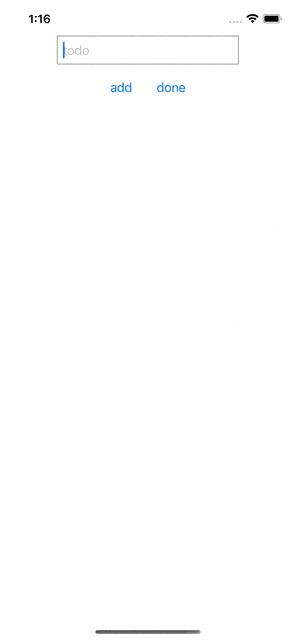はじめに
iOS17から使用できるSwiftDataを少し使ってみました。
めっちゃええやん!って思ったので紹介します。
この記事でわかること
- SwiftDataとはなにか
- SwiftDataのなんとなくの使い方
今回作ったサンプル
仕様
- todoを入力して"add"ボタンを押すと、時間と共に保存される
- doneボタンを押すと、上のタスクから順に完了マークがつく
- スワイプでtodoを消すことができる
- アプリをキルして再度立ち上げても登録したタスクは残っている
サンプル動画
環境
- PC: MacBook Air M2
- macOS: Ventura 13.5.1
- Xcode: Version 15.0 beta 6
SwiftDataってなに?
SwiftDataはiOS17から使用できる、データを永続化するためのフレームワークです。
Appleが提供しているCoreDataや外部ライブラリであるRealmなどと属性としては同じであり、SwiftDataはCoreDataの後継という立ち位置かと思います。
UserDefaultやKeyChainなども使い所は違いますが、データの永続化を実現できる手段ですね。
実際の使い方
保存するデータの型を作成
保存するデータのクラスを作ります。
今回は、Todoというclassを作成しました。
ポイントは保存したいデータの型の上に@Modelをつけること。
import Foundation
import SwiftData
@Model
final class Todo {
var content: String
var isDone: Bool
let registerDate: Date
init(content: String) {
self.content = content
isDone = false
registerDate = Date()
}
}
CRUD処理の方法(データの保存、削除、更新)
下準備
SwiftDataを使用してデータを出し入れするためにはまずcontextを宣言します。
さらに、データベースから取得したいデータのプロパティの前に@Queryを付与します。
import SwiftUI
import SwiftData
struct ContentView: View {
@Environment(\.modelContext) private var context
@Query private var todos: [Todo]
// ...
}
Appにも以下のように.modelContainerを追加します。
.modelContainerを付与していないと、保存するときなどにクラッシュします。
import SwiftUI
import SwiftData
@main
struct TodoWithSwiftDataApp: App {
var body: some Scene {
WindowGroup {
ContentView()
.modelContainer(for: Todo.self)
}
}
}
データの保存、削除、更新
めちゃくちゃ簡単です。
追加したければcontext.insert()です。
削除したければcontext.delete()です。
更新したければcontext.save()です。
データの取得がいちいち、取得用の処理を書かずしても@Queryで自動最新のデータをViewに渡してくれるので、それがめちゃくちゃいいなと思いました!
import SwiftUI
import SwiftData
struct ContentView: View {
// ...
// データの追加
private func add(todo: String) {
let data = Todo(content: todo)
context.insert(data)
}
// データの削除
private func delete(todo: Todo) {
context.delete(todo)
}
// データのアップデート
private func update() {
let updatingTodoIndex = todos.firstIndex { !$0.isDone }
guard let updatingTodoIndex else { return }
todos[updatingTodoIndex].isDone = true
try? context.save()
}
}
プレビューで動作を確認したいとき
プレビューで動きを確認したい時も、.modelContainer(for: Todo.self)を付与しておきましょう!
#Preview {
ContentView()
.modelContainer(for: Todo.self)
}
2つ以上のModelを扱いたい時
もし、2種類以上のModelを作成してSwiftDataを使用したいときは、.modelContainer()の引数を配列にすればOKです!
@main
struct TodoWithSwiftDataApp: App {
var body: some Scene {
WindowGroup {
ContentView()
.modelContainer(for: [Todo.self, User.self])
}
}
}
ContentViewの全体
import SwiftUI
import SwiftData
struct ContentView: View {
@Environment(\.modelContext) private var context
@Query private var todos: [Todo]
@State private var textFieldInput = ""
var body: some View {
VStack {
TextField("todo", text: $textFieldInput)
.padding(8)
.border(.gray, width: 1)
.frame(width: 240)
HStack {
Button(action: {
add(todo: textFieldInput)
textFieldInput = ""
}, label: {
Text("add")
})
.padding(.trailing, 24)
Button(action: {
update()
}, label: {
Text("done")
})
}
.padding(.top, 12)
Spacer()
List {
ForEach(todos) { todo in
HStack {
Image(systemName: "checkmark.seal.fill")
.opacity(todo.isDone ? 1.0 : 0)
Text("やること: \(todo.content)")
.padding(.trailing, 8)
Text("登録時間: \(todo.registerDate)")
}
}
.onDelete(perform: { indexSet in
for index in indexSet {
delete(todo: todos[index])
}
})
}
}
}
private func add(todo: String) {
let data = Todo(content: todo)
context.insert(data)
}
private func delete(todo: Todo) {
context.delete(todo)
}
private func update() {
let updatingTodoIndex = todos.firstIndex { !$0.isDone }
guard let updatingTodoIndex else { return }
todos[updatingTodoIndex].isDone = true
try? context.save()
}
}
#Preview {
ContentView()
.modelContainer(for: Todo.self)
}
サンプルのリポジトリ
こちらに置いているのでよければどうぞ!
https://github.com/Rin-t/PracticeSwiftData
その他SwiftDataに関して書いている記事
enumを保存する方法
おわりに
まだSwiftDataも勉強し始めたばっかりなので、もうちょっと触ってみようと思います〜!
おーわーり。